Włączenie nagrywania ekranu w systemie Windows 10 jest prostym procesem, który pozwala na rejestrowanie wszystkiego, co dzieje się na ekranie komputera. Dzięki temu możesz uchwycić ważne momenty podczas grania, tworzyć tutoriale lub dzielić się swoimi doświadczeniami z innymi. Aby rozpocząć, musisz upewnić się, że odpowiednie funkcje są aktywne w ustawieniach systemu.
W tym artykule omówimy, jak aktywowować nagrywanie ekranu, dostosować ustawienia dla lepszej jakości nagrań oraz jak rozwiązywać najczęstsze problemy, które mogą się pojawić podczas korzystania z tej funkcji. Dzięki naszym wskazówkom unikniesz frustracji i będziesz mógł cieszyć się płynnością nagrywania.
Kluczowe informacje:
- Aby włączyć nagrywanie ekranu, przejdź do Ustawień, wybierz Granie, a następnie Tryb Gry.
- Upewnij się, że Xbox Game Bar jest aktywowany, aby korzystać z narzędzi do nagrywania.
- Nagrywanie można rozpocząć za pomocą kombinacji klawiszy Windows + G lub Windows + Alt + R.
- Pliki nagrań są automatycznie zapisywane w folderze „Przechwycone” w katalogu „Wideo”.
- W przypadku problemów z nagrywaniem sprawdź najczęstsze błędy i ich rozwiązania.
Jak aktywować nagrywanie ekranu w Windows 10 bez problemów
Aby włączyć nagrywanie ekranu w Windows 10, musisz najpierw upewnić się, że odpowiednie funkcje są aktywne w ustawieniach systemu. Rozpocznij od przejścia do menu Start i wybrania opcji Ustawienia. Następnie wybierz Granie i aktywuj Tryb Gry, upewniając się, że suwak jest włączony. To kluczowy krok, aby móc korzystać z funkcji nagrywania ekranu.
Po aktywacji Trybu Gry, przejdź do zakładki Xbox Game Bar i również ją włącz. Ta funkcja pozwoli na użycie narzędzi do nagrywania ekranu. Pamiętaj, że w zakładce Ujęcia możesz dostosować parametry nagrywania, takie jak jakość dźwięku czy głośność mikrofonu, co jest istotne dla uzyskania lepszej jakości nagrań.
Krok po kroku: Ustawienia do włączenia nagrywania ekranu
Rozpocznij od otwarcia menu Start i przejdź do Ustawienia. Wybierz sekcję Granie, a następnie kliknij na Tryb Gry. Upewnij się, że suwak jest w pozycji włączonej. To pierwszy krok, który umożliwi korzystanie z nagrywania ekranu. Jeśli wszystko jest w porządku, przejdź do następnego kroku.
Następnie przejdź do zakładki Xbox Game Bar. Włącz tę funkcję, co pozwoli na korzystanie z narzędzi do nagrywania. Warto również sprawdzić ustawienia w zakładce Ujęcia, gdzie możesz dostosować jakość dźwięku oraz inne parametry nagrania. Dobrze skonfigurowane ustawienia pomogą w uzyskaniu lepszej jakości nagrań.
Na koniec, pamiętaj, aby zapisać wszystkie zmiany. Teraz jesteś gotowy do rozpoczęcia nagrywania ekranu! Wystarczy użyć kombinacji klawiszy Windows + G, aby otworzyć mini-panel zarządzania nagrywaniem. Możesz również skorzystać z opcji nagrywania, klikając ikonę nagrywania lub używając skrótu Windows + Alt + R. To wszystko, co musisz zrobić, aby aktywować nagrywanie ekranu w Windows 10.
Jak skonfigurować Xbox Game Bar do nagrywania ekranu
Aby włączyć nagrywanie ekranu w Windows 10 za pomocą Xbox Game Bar, najpierw musisz upewnić się, że ta funkcja jest aktywna. Przejdź do menu Start i otwórz Ustawienia. Następnie kliknij na sekcję Granie, a potem wybierz Xbox Game Bar. Upewnij się, że suwak jest w pozycji włączonej. To kluczowy krok, który umożliwi korzystanie z narzędzi do nagrywania ekranu.
Po włączeniu Xbox Game Bar możesz dostosować różne opcje, aby poprawić jakość nagrań. W zakładce Ujęcia znajdziesz ustawienia, które pozwalają na zmianę jakości nagrania oraz dostosowanie dźwięku. Możesz również skonfigurować skróty klawiszowe, co ułatwi rozpoczęcie i zatrzymanie nagrywania. Dzięki tym opcjom możesz maksymalnie wykorzystać możliwości Xbox Game Bar w celu uzyskania najlepszych efektów podczas nagrywania.
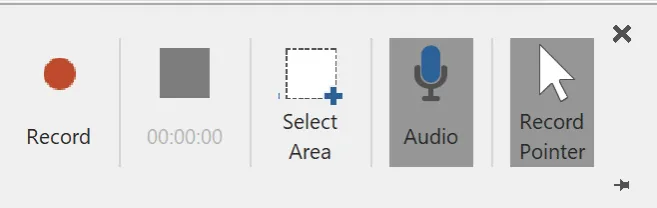
Jak dostosować ustawienia nagrywania ekranu dla lepszej jakości
W celu uzyskania lepszej jakości nagrań w Windows 10, warto dostosować ustawienia nagrywania. Zacznij od przejścia do zakładki Ujęcia w Xbox Game Bar. Możesz tam wybrać preferowaną jakość wideo. Zazwyczaj dostępne są różne opcje, takie jak 720p, 1080p oraz 4K. Wybór odpowiedniej jakości zależy od mocy twojego komputera oraz od tego, jak zamierzasz wykorzystać nagranie.
Oprócz ustawień wideo, nie zapomnij o dźwięku. W zakładce Ujęcia możesz dostosować głośność mikrofonu oraz dźwięków systemowych. Upewnij się, że ustawienia są dostosowane do Twoich potrzeb. Na przykład, jeśli nagrywasz komentarze głosowe, warto zwiększyć głośność mikrofonu, aby zapewnić lepszą jakość dźwięku. Dobrze skonfigurowane parametry nagrywania pomogą Ci uzyskać profesjonalny efekt końcowy.
Wybór jakości nagrania i ustawienia dźwięku
Wybór odpowiedniej jakości nagrania jest kluczowy dla uzyskania satysfakcjonujących efektów podczas korzystania z funkcji nagrywania ekranu w Windows 10. W Xbox Game Bar dostępne są różne opcje rozdzielczości wideo, takie jak 720p, 1080p oraz 4K. Wybór wyższej rozdzielczości, na przykład 1080p, zapewnia lepszą jakość obrazu, co jest szczególnie istotne, gdy nagrywasz gry lub tworzenie tutoriali. Jednak wyższa jakość nagrania może wpłynąć na wydajność systemu, zwłaszcza na starszych komputerach.
Oprócz ustawień wideo, warto również zwrócić uwagę na jakość dźwięku. W Xbox Game Bar masz możliwość dostosowania głośności mikrofonu oraz dźwięków systemowych. Ustawienie odpowiedniej głośności mikrofonu jest szczególnie ważne, jeśli planujesz nagrywać komentarze do swojego wideo. Dobrze jest przeprowadzić kilka testów, aby upewnić się, że dźwięk jest wyraźny i dobrze słyszalny. Poniżej znajduje się tabela, która porównuje różne ustawienia jakości nagrania oraz ich wpływ na wydajność systemu.
| Rozdzielczość | Wydajność | Jakość obrazu |
|---|---|---|
| 720p | Niska | Dobra |
| 1080p | Średnia | Bardzo dobra |
| 4K | Wysoka | Rewelacyjna |
Jak ustawić skróty klawiszowe dla łatwego nagrywania
Aby ułatwić sobie nagrywanie ekranu w Windows 10, warto skonfigurować skróty klawiszowe w Xbox Game Bar. Możesz to zrobić, przechodząc do Ustawień w Xbox Game Bar. W zakładce „Skróty” znajdziesz różne opcje, które pozwalają na przypisanie własnych kombinacji klawiszy do funkcji nagrywania. Na przykład, możesz ustawić klawisz Windows + Alt + R do rozpoczynania i zatrzymywania nagrywania, co znacznie przyspieszy cały proces.
Warto również przetestować różne kombinacje klawiszy, aby znaleźć te, które są dla Ciebie najwygodniejsze. Dobrze dobrane skróty klawiszowe mogą znacznie poprawić komfort pracy i efektywność nagrywania. Pamiętaj, że niektóre skróty mogą już być używane przez inne aplikacje, więc upewnij się, że wybrane przez Ciebie kombinacje są unikalne i nie kolidują z innymi funkcjami systemu.
Najczęstsze błędy podczas nagrywania i ich rozwiązania
Podczas nagrywania ekranu w Windows 10 użytkownicy mogą napotkać różne problemy. Oto kilka najczęstszych błędów, które mogą się zdarzyć: brak dźwięku w nagraniu, nagranie z niską jakością, problemy z rozpoczęciem nagrywania oraz zacinanie się obrazu. Te problemy mogą być frustrujące, ale są zazwyczaj łatwe do rozwiązania.
Rozwiązania dla tych błędów są następujące: aby naprawić brak dźwięku, upewnij się, że mikrofon jest włączony i odpowiednio skonfigurowany w ustawieniach Xbox Game Bar. W przypadku niskiej jakości nagrania, sprawdź ustawienia rozdzielczości wideo i dostosuj je do możliwości swojego sprzętu. Jeśli napotykasz problemy z rozpoczęciem nagrywania, upewnij się, że skróty klawiszowe są poprawnie skonfigurowane. W przypadku zacinania się obrazu, warto zamknąć inne aplikacje działające w tle, które mogą obciążać system.
- Brak dźwięku w nagraniu - sprawdź ustawienia mikrofonu.
- Niska jakość nagrania - dostosuj rozdzielczość wideo.
- Problemy z rozpoczęciem nagrywania - upewnij się, że skróty klawiszowe są poprawnie skonfigurowane.
- Zacinanie się obrazu - zamknij inne aplikacje działające w tle.
Co zrobić, gdy nagrywanie ekranu nie działa poprawnie
Jeśli nagrywanie ekranu w Windows 10 nie działa jak należy, pierwszym krokiem jest sprawdzenie ustawień. Upewnij się, że Xbox Game Bar jest włączony i że wszystkie wymagane uprawnienia są przyznane. Możesz również spróbować ponownie uruchomić komputer, co często rozwiązuje wiele problemów. Warto także przetestować nagrywanie w różnych aplikacjach, aby sprawdzić, czy problem występuje tylko w jednej z nich.
Jeżeli podstawowe kroki nie przyniosą efektu, warto spróbować bardziej zaawansowanych metod. Możesz przeinstalować Xbox Game Bar lub zaktualizować sterowniki karty graficznej. Czasami problemy z nagrywaniem mogą być spowodowane nieaktualnym oprogramowaniem. Upewnij się, że system Windows 10 oraz wszystkie aplikacje są aktualne. Dobrą praktyką jest także regularne czyszczenie systemu z niepotrzebnych plików, co może poprawić jego wydajność.
Czytaj więcej: Jak dodać aplikacje na pulpit Windows 11 i uprościć swoją pracę
Jak wykorzystać nagrania ekranu do tworzenia wartościowych treści
Nagrywanie ekranu w Windows 10 to nie tylko sposób na uchwycenie rozgrywki czy tworzenie tutoriali. Możesz również wykorzystać tę funkcję do produkcji wartościowych treści edukacyjnych lub marketingowych. Przykładowo, nagrania mogą być używane do tworzenia materiałów do szkoleń online, prezentacji dla klientów czy nawet do prowadzenia webinariów. Dzięki temu możesz dzielić się swoją wiedzą w przystępny sposób, co zwiększa zaangażowanie odbiorców.
Warto również zwrócić uwagę na możliwości edytowania nagrań. Po zakończeniu nagrywania możesz użyć programów do edycji wideo, aby dodać napisy, efekty wizualne czy muzykę w tle. Tak przygotowane materiały mogą być publikowane na platformach takich jak YouTube, co może przyczynić się do zwiększenia Twojej widoczności w sieci oraz przyciągnięcia nowych odbiorców. Pamiętaj, że dobrze przygotowane nagrania mogą stać się potężnym narzędziem w budowaniu Twojej marki osobistej lub firmy.





